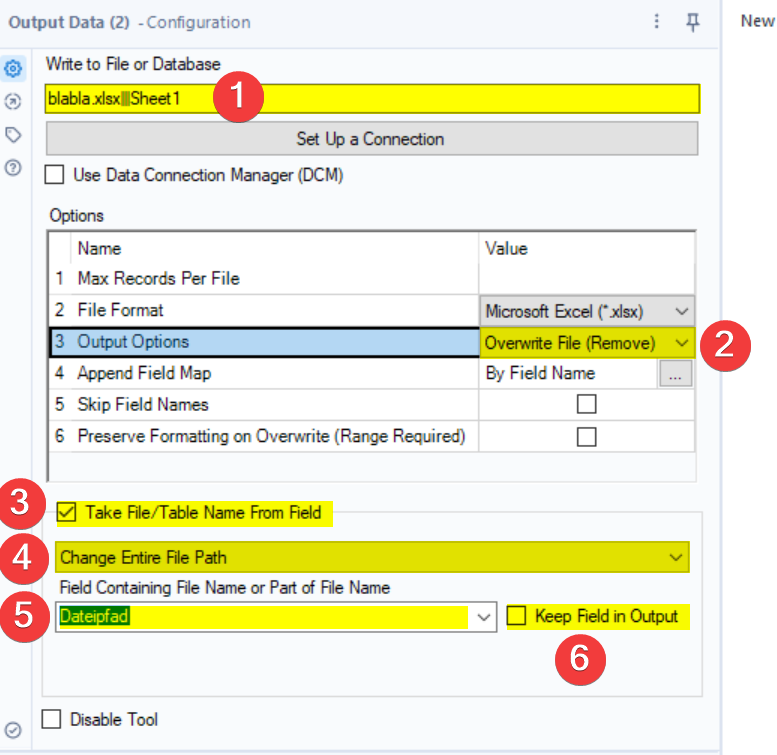Forum - Deutsch
Suchen Sie nach Antworten, stellen Sie Fragen und teilen Sie Ihr Alteryx-Wissen.- Community
- :
- Community
- :
- Teilnehmen
- :
- Forum
- :
- Alteryx Designer 2023.2.1.7 - Exceldatei auf Basis...
Alteryx Designer 2023.2.1.7 - Exceldatei auf Basis gleicher Zellwerte aufteilen
- RSS-Feed abonnieren
- Thema als neu kennzeichnen
- Thema als gelesen kennzeichnen
- Diesen Thema für aktuellen Benutzer floaten
- Lesezeichen
- Abonnieren
- Stummschalten
- Drucker-Anzeigeseite
- Als neu kennzeichnen
- Lesezeichen
- Abonnieren
- Stummschalten
- RSS-Feed abonnieren
- Kennzeichnen
- Moderator informieren
Hallo zusammen,
ich habe gestern mit Alteryx Designer begonnen. Ziel ist es, unsere derzeitige Mobilfunkabrechnung durch Alteryx zu ersetzen. Ich stehe derzeit vor dem Problem, eine Excel-Liste mit mehreren Telefonnummern und den genutzten Diensten pro Benutzer zu trennen. Zum Schluss sollte jeder Benutzer (natürlich in einer getrennten E-Mail) seine Mobilfunkabrechnung erhalten.
Als Beispiel:
| Mobile Number | Service | Start | Duration |
| +4911111111 | SMS | 01.10.2023 | - |
| +4911111111 | Call | 01.10.2023 | 30 minutes |
| +4911111112 | Call | 01.10.2023 | 30 minutes |
| +4911111113 | SMS | 01.10.2023 | 30 minutes |
Und jetzt möchte ich 3 getrennte Excel-Tabellen für jeden genutzten Service.
Excel 1: +4911111111
Excel 2: +4911111112
Excel 3: +4911111113
Wie kann ich das umsetzen?
- Als neu kennzeichnen
- Lesezeichen
- Abonnieren
- Stummschalten
- RSS-Feed abonnieren
- Kennzeichnen
- Moderator informieren
Hallo @PatrickD2705,
Willkommen im Forum!
Vorweg einmal - danke - dass du deinen Post so ausführlich beschrieben hast - genau so ist es richtig. Das macht es mir und der Community das helfen deutlich einfacher.
In deinem konkreten Fall gibt es eine wichtige Frage:
Soll alles in eine Excel Datei mit mehreren Blättern oder in drei verschiedene?
1) Eine Excel mit mehreren Blättern
Hier würde ich dir empfehlen den Beitrag von @RolandSchubert genauer anzuschauen: https://community.alteryx.com/t5/Blog-Deutsch/Daten-in-Excel-Tabellen-schreiben-Tipps-Tuesdays-022/b...
2) Mehrere Excel-Tabellen mit genau einem Blatt
In diesem Fall wirst du zwei Tools benötigen: Formel und Output
In der Formel wirst du den Dateipfad generieren bspw. so
"C:/Data/Output/" + [TelefonNr] + ".xlsx|||Blattname"
Danach musst du im Output Tool wie folgt konfigurieren:
1) es ist vollkommen egal was hier steht, es muss lediglich auf .xlsx enden
2) Ich empfehle hier "Overwrite File (remove)" zu wählen, alternativ geht auch "Overwrite Sheet or Range"
3) Das ist der Schlüssel zum Erfolg: Wir sagen Alteryx es soll doch den Dateinamen bitte durch ein Feld beeinflussen
4) Und zwar in dem es den vorherigen in 1) ausgewählten Dateipfad VOLLSTÄNDIG austauscht gegen unsere Spalte
5) Hier wählen wir die Spalte mit dem neuen Dateipfad aus
6) Normal will man die Extraspalte danach nicht mehr im Output haben, daher entferne ich diese gerne.
Viele Grüße
Alex
-
2020
1 -
ABB
1 -
ACE
5 -
ACE Program
1 -
ACE Programm
1 -
ADAPT
1 -
AGCO
1 -
Agenda
3 -
ALTER.NEXT
1 -
Alteryx
1 -
Alteryx Designer Expert
1 -
Alteryx User Groups
1 -
Alteryx: Inhalt einer Zelle leeren und mit neuem Datensatz füllen
1 -
Analytics
1 -
Ask me anything
1 -
Ausgabedaten
1 -
Auswählen
1 -
Beiträge
1 -
Big Data
1 -
blog
2 -
cachen
1 -
Community Manager
1 -
COVID-19
1 -
Customer
1 -
Data Analyse
1 -
Data Cleansing
1 -
Data Festival
1 -
Data Science Portal
1 -
Data Scientist
1 -
Data Women
1 -
Datenvorbereitung
1 -
Datum Uhrzeit
1 -
Dean Stoecker
1 -
Designer
7 -
deutsche user group
1 -
Dynamische Eingabe
1 -
Eingabedaten
1 -
Einmalig
1 -
encoding
1 -
Error
1 -
Event
4 -
Events
3 -
Excel-Tabelle
1 -
Fachtagung
1 -
Felderanhängen
1 -
Filter
1 -
Formel
1 -
Formula Tool
1 -
forum
1 -
Frage
1 -
future of Data Analytics
1 -
Fuzzy Übereinstimmung
1 -
Herunterladen
1 -
Ideen
1 -
Input
1 -
Inserting New Rows
1 -
Inspire
2 -
Inspire EMEA
1 -
Interaktive Lektionen
1 -
IT
1 -
Jahrzehnt
1 -
JUNI
1 -
Kreuztabellen
1 -
Kundendaten
1 -
lernen
1 -
Libby Duane Adams
1 -
live
1 -
Machine Learning
1 -
Macro
1 -
Mehrzeilige Formel
1 -
normalizing
1 -
On-demand
2 -
Output
1 -
Output Data
1 -
post schreiben
1 -
Python
2 -
Rename and standardise
1 -
Reporting
3 -
Reporting in Designer
1 -
reporting tools
1 -
Retail
1 -
Run Command
1 -
SANTALYTICS 2020
1 -
Scheduler
2 -
Self Service Analytics
1 -
Sharepoint
1 -
Siemens
1 -
Sortierung
1 -
split values to columns
1 -
StephJ
1 -
Steueranalyse
1 -
Steuerprozesse
1 -
Stichproben
1 -
Suchen Ersetzen
1 -
Summarize
1 -
Supply Chain
1 -
Swiss
1 -
Switzerland
1 -
Tax Processes
1 -
Tax Transformation
1 -
Text in Spalten aufteilen
1 -
Texteingabe
1 -
Time Series
1 -
Tipps Tuesday
1 -
Tipps und Tricks
2 -
Tips + Tricks
2 -
Tips and Tricks
4 -
Tool Mastery Serie
2 -
Top Autoren
2 -
Umstellung
1 -
Update
1 -
user group
3 -
user group meeting
2 -
Virtual Solution Center
1 -
Virtual Solutions Center
1 -
Webinar
6 -
Webinare
1 -
Willkommen
1 -
Workflow
2 -
Workflows
1 -
Wöchentliche Challenges
1 -
XML
1 -
Zeitreihe
1 -
Zertifizierung
1 -
Zusammenfassen
1 -
Zusammenfassung
1 -
Zusammenführung
1 -
Zürich
1 -
übergeordneten Daten
1
- « Vorherige
- Nächste »